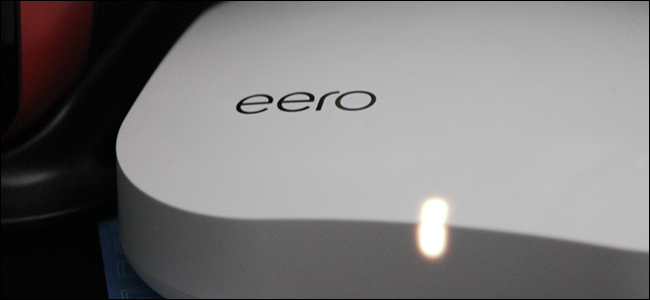
Si planea mudarse a un nuevo lugar, está vendiendo su sistema Eero o simplemente tiene problemas con él, aquí le mostramos cómo restablecerlo de fábrica para que pueda comenzar desde el principio.
Hay un par de formas en las que puede restablecer de fábrica su sistema Eero: a través de la aplicación Eero en su teléfono, o usando el botón de restablecimiento en la parte posterior de uno de sus dispositivos Eero.
Cómo reiniciar desde la aplicación Eero
Esta es quizás la forma más rápida y sencilla de restablecer todo su sistema Eero, y borra completamente todo para que comience desde cero.
Para comenzar, abra la aplicación Eero y toque el botón de menú en la esquina superior izquierda de la pantalla.
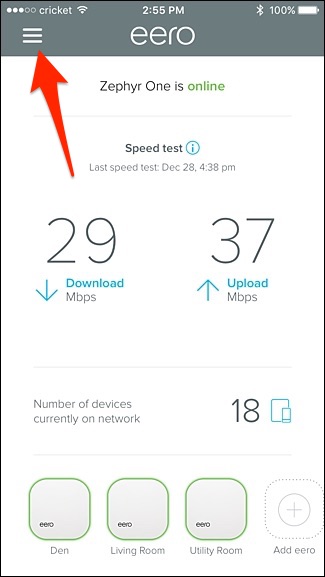
Seleccione «Configuración de red» de la lista.
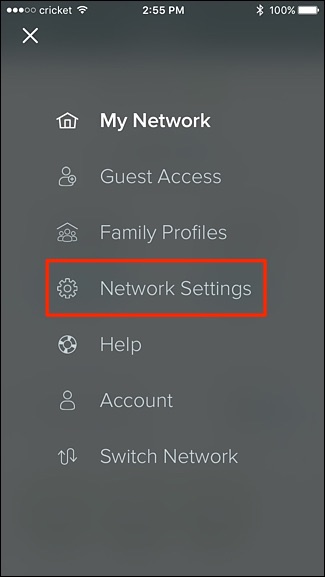
Toque «Configuración avanzada» en la parte inferior.
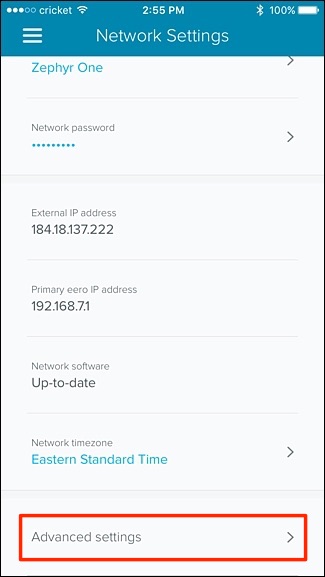
En la siguiente pantalla, seleccione «Eliminar su red» en la parte inferior.
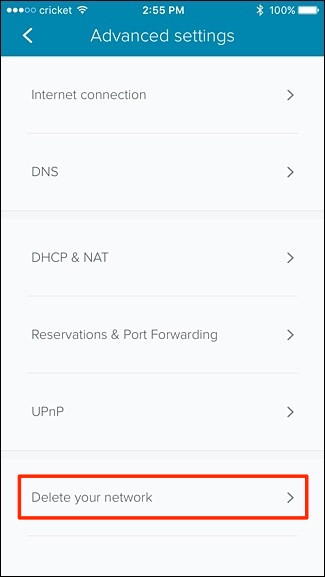
Asegúrese de leer las advertencias y luego presione «Eliminar red» en la parte inferior para restablecer todo por completo.
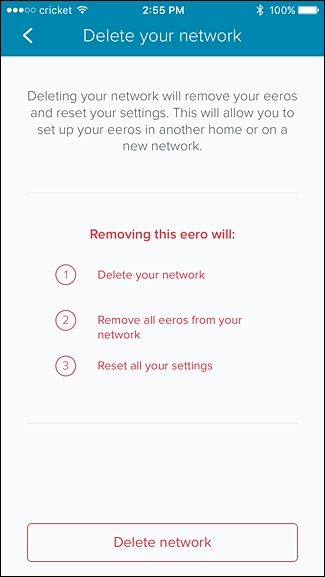
Toque «Eliminar red» nuevamente cuando aparezca la ventana emergente.
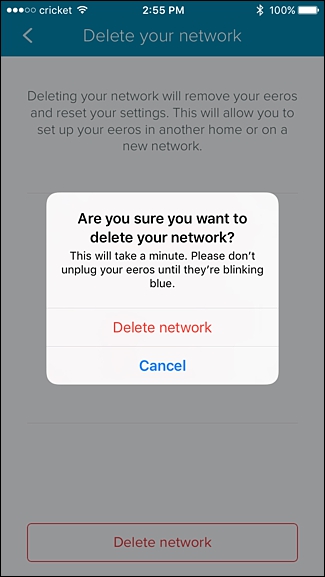
Después de eso, serás llevado a la pantalla de configuración donde podrás iniciar el proceso de configuración nuevamente. O simplemente ciérrelo si planea vender sus dispositivos Eero.
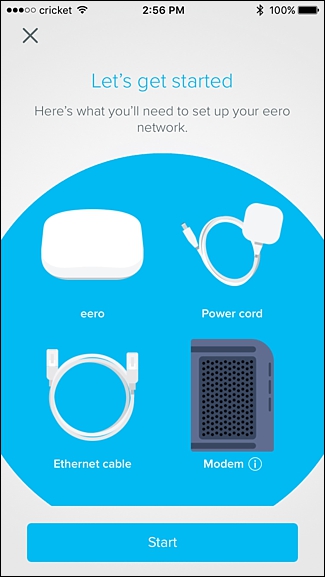
Cómo reiniciar usando el botón de reinicio
El uso del botón de reinicio en la parte posterior de su dispositivo Eero le brinda opciones para dos tipos diferentes de reinicios: un reinicio suave y un reinicio completo. Un restablecimiento completo logra lo mismo que restablecerlo a través de la aplicación Eero, pero un restablecimiento parcial aún conserva algunas de las configuraciones de su red.
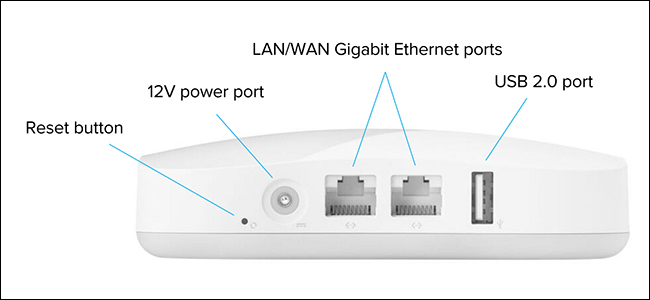
Más específicamente, Eero dice que un reinicio por software «borrará todas las configuraciones de red del Eero, pero conservará sus sesiones». Esto mantendrá su Eero conectado a su red, y los registros y configuraciones avanzadas (como reservas de IP y configuraciones de reenvío de puertos) aún se guardarán.
Para realizar un reinicio suave, simplemente tome un clip de papel desplegado, insértelo en el orificio del botón de reinicio y mantenga presionado el botón de reinicio hasta que la luz LED de la unidad Eero parpadee en amarillo, lo que durará unos siete segundos.
Para realizar un restablecimiento completo, mantenga presionado el botón de restablecimiento hasta que el LED parpadee en rojo, que será de unos 15 segundos.
Asegúrese de mantener las unidades conectadas hasta que el sistema Eero se reinicie por completo, momento en el que la luz LED de cada unidad comenzará a parpadear en azul cuando se complete el reinicio.